

Nathan E. Malpass가 마지막으로 업데이트 : August 7, 2023
디지털로 연결된 오늘날의 세상에서 인스턴트 메시징은 일상 생활의 필수적인 부분이 되었습니다. 친구와 계획을 조정하거나 전문적인 토론에 참여하거나 무작위로 다른 사람의 iMessage 온라인 탐색, iMessage와 같은 플랫폼은 우리가 소통하는 방식에 혁명을 일으켰습니다.
그러나 iMessage가 안심할 수 있는 "배달됨" 확인 표시 없이 완고하게 "전송 중" 단계에 머물러 있는 난처한 상황을 경험한 적이 있습니까? 그래서, iMessage가 배달되었다고 말하지 않는 것은 무엇을 의미합니까??
이 기사는 iMessage에서 "배달됨" 상태가 없는 이유를 밝히고 다양한 의미를 밝히는 것을 목표로 합니다. 답을 찾고 있는 iPhone 사용자이든 단순히 메시징 기술의 복잡성에 대해 궁금한 사람이든, iMessage에 "전송됨"이라고 표시되지 않는 경우 가능한 이유와 해결책을 알아보려면 계속 읽어보세요.
부품 #1: iMessage에 "배송됨"이라고 표시되지 않는 것은 무엇을 의미합니까?파트 #2: iMessage가 "배달됨"이라고 말하지 않는 문제에 대한 주요 수정 사항부품 #3: 보너스 팁: iPhone에서 삭제된 메시지를 복원하는 최고의 방법
iMessage를 통해 메시지를 보낼 때 "전송됨" 상태는 메시지가 수신자의 장치에 성공적으로 도달했음을 알려주는 필수 표시기입니다. 그러나 "배달됨" 알림이 표시되지 않아 이 발생 이면의 의미가 궁금할 수 있는 경우가 있습니다. iMessage가 배달되었다고 말하지 않는 것은 무엇을 의미합니까? 몇 가지 가능한 설명을 살펴보겠습니다.
"배달됨" 상태가 표시되지 않는 일반적인 이유 중 하나는 네트워크 연결 문제입니다. 귀하 또는 수신자가 약하거나 불안정한 인터넷 연결을 경험하는 경우 메시지가 전달되지 않고 "전달됨" 알림이 지연되거나 완전히 생략될 수 있습니다.
수신자의 기기가 꺼져 있거나 비행기 모드에 있거나 네트워크 연결 문제가 있는 경우 기기가 인터넷에 다시 연결될 때까지 메시지가 전달되지 않습니다. 따라서 수신자의 기기가 다시 온라인 상태가 될 때까지 '배송됨' 상태가 표시되지 않습니다.
누군가 귀하의 번호를 차단하거나 차단된 연락처 목록에 귀하를 추가하면 귀하의 메시지가 전달되지 않으므로 결과적으로 "전달됨" 상태가 표시되지 않습니다. 이 시나리오는 사람이 통신을 제한하거나 특정 개인으로부터 메시지를 받지 않으려는 경우에 자주 발생합니다.
경우에 따라 수신자가 다음을 비활성화했을 수 있습니다. "읽음 확인 보내기" iMessage 설정에서 기능을 사용할 수 있습니다. 이 기능을 통해 사용자는 장치에서 "배달됨" 또는 "읽음" 알림을 다시 보낼지 여부를 제어할 수 있습니다. 수신자가 이 기능을 비활성화한 경우 메시지가 장치에 도달하더라도 "배달됨" 상태가 표시되지 않습니다.
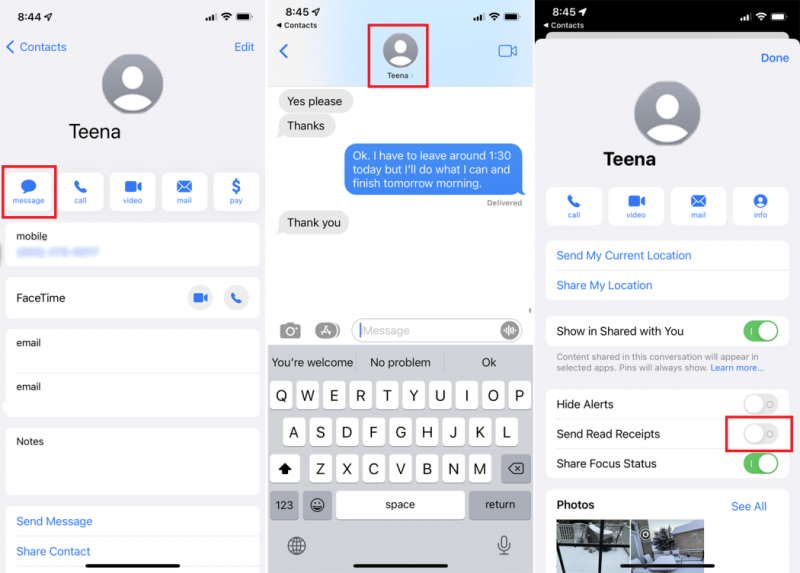
어떤 기술과 마찬가지로, iMessage를 간헐적인 결함이나 소프트웨어 버그에 영향을 받지 않습니다. 경우에 따라 iMessage 시스템 또는 특정 앱 버전 내의 일시적인 문제로 인해 메시지가 "전송됨" 상태를 표시하지 못할 수 있습니다.
"배달됨" 알림이 없다고 해서 반드시 메시지가 전송되지 않았다는 의미는 아닙니다. 메시지가 수신자의 장치에 아직 성공적으로 전달되지 않았거나 시스템이 전달을 등록하지 않았음을 의미합니다.
이 기사의 다음 부분에서는 "iMessage가 배달되었다고 말하지 않을 때의 의미는 무엇입니까?"라는 상황을 해결하기 위한 잠재적인 솔루션과 해결 방법을 탐구할 것입니다. 메시징 경험을 다시 제어할 수 있도록 계속 지켜봐 주십시오.
이제 iMessage가 전달되지 않은 경우의 의미에 대해 배웠으므로 문제에 대한 가능한 해결책에 대해 이야기해 보겠습니다. iMessage가 "배달됨" 상태를 표시하지 못하는 답답한 상황에 직면한 경우 문제를 해결하기 위해 시도할 수 있는 몇 가지 솔루션이 있습니다. 몇 가지 주요 수정 사항을 살펴보겠습니다.
귀하와 수신자 모두 안정적인 인터넷 연결이 있는지 확인하십시오. 귀하 또는 수신자에게 네트워크 문제가 있는 경우 다른 Wi-Fi 네트워크 또는 셀룰러 데이터에 연결하여 문제가 해결되는지 확인하십시오. 또한 비행기 모드를 켜고 끄면 네트워크 연결을 재설정하는 데 도움이 될 수 있습니다.
간단하지만 효과적인 해결책은 iMessage 앱을 닫았다가 다시 시작하는 것입니다. 이 작업은 앱을 새로 고치고 잠재적으로 일시적인 결함을 해결할 수 있습니다. 문제가 지속되면 장치를 완전히 다시 시작하십시오. 다시 시작하면 문제를 일으킬 수 있는 기본 소프트웨어 문제를 해결하는 데 도움이 될 수 있습니다.
특정 수신자에 대해 "전송됨" 상태가 지속적으로 누락되는 경우 해당 수신자가 귀하의 번호를 차단했는지 또는 "수신 확인 보내기" 기능을 비활성화했는지 확인하는 것이 좋습니다. 대체 통신 방법을 통해 수신자에게 연락하여 메시지를 수신하고 있는지 확인하십시오.
"iMessage가 배달되었다고 말하지 않을 때의 의미"를 처리하기 위해 iOS 및 iMessage를 업데이트합니다. 오래된 소프트웨어 버전은 때때로 호환성 문제를 일으킬 수 있습니다. 장치가 버그 수정 및 개선 사항이 포함된 최신 버전의 iOS를 실행 중인지 확인하십시오. 또한 iMessage 앱 자체에 사용 가능한 업데이트가 있는지 확인하고 필요한 경우 설치하십시오.
기기에서 iMessage 설정을 재설정하면 구성 관련 문제를 해결하는 데 도움이 될 수 있습니다. 이렇게 하려면 다음으로 이동하십시오. "설정" > "메시지" > "보내기 및 받기". 당신의 애플 ID 선택 "로그아웃". 잠시 후 Apple ID로 다시 로그인하고 필요한 설정을 다시 구성하십시오.

iMessage 앱을 강제로 닫았다가 다시 열면 일시적인 소프트웨어 결함을 해결하는 데 도움이 될 수 있습니다. 자체 홈 버튼이 있는 iPhone에서 홈 버튼을 두 번 클릭하여 장치 앱 전환기에 액세스한 다음 iMessage 앱을 위로 스와이프하여 닫습니다.
홈 버튼이 없는 iPhone의 경우 화면 하단에서 위로 스와이프하고 길게 눌러 앱 전환기에 액세스한 다음 오른쪽 또는 왼쪽으로 스와이프하여 iMessage를 찾고 위로 스와이프하여 닫습니다. 그런 다음 iMessage를 다시 실행하고 새 메시지에 대해 "배달됨" 상태가 나타나는지 확인하십시오.
일시적으로 iMessage를 비활성화한 다음 다시 활성화하면 메시징 서비스를 새로 고치고 잠재적으로 근본적인 문제를 해결할 수 있습니다. 이동 "설정" > "메시지" "iMessage" 옆의 스위치를 끕니다. 몇 초간 기다린 다음 다시 켜십시오. 이 작업은 iMessage를 서버에 다시 연결하고 기능을 향상시킬 수 있습니다.
iPhone에서 네트워크 설정을 재설정하는 프로세스는 "iMessage가 배달되었다고 말하지 않을 때의 의미"를 해결하는 데 도움이 될 수 있습니다. 이동 "설정" 그리고 방문 "일반". 그런 다음 선택 "초기화" 그런 다음 옵션을 클릭합니다. "네트워크 설정 재설정". 이 작업을 수행하면 저장된 Wi-Fi 비밀번호가 제거되고 VPN 다시 구성하는 데 필요한 정보가 있는지 확인하십시오.
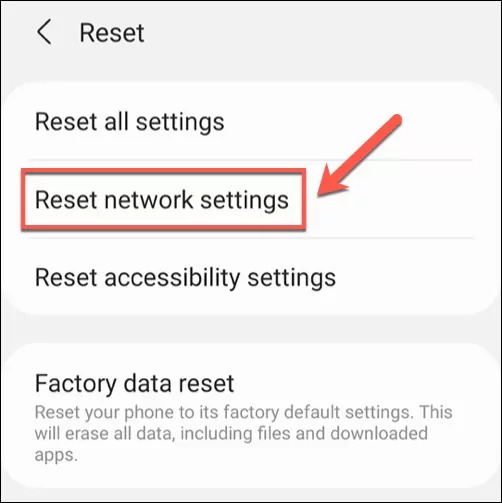
경우에 따라 이동통신사 설정 업데이트를 통해 호환성 문제를 해결하고 메시징 서비스의 네트워크 연결을 개선할 수 있습니다. 이동통신사 설정 업데이트를 확인하려면 다음으로 이동하세요. "설정" > "일반" > "정보". 업데이트가 있으면 설치하라는 메시지가 표시됩니다. 화면의 지시에 따라 업데이트를 완료하십시오.
문제가 지속되면 iPhone의 모든 설정을 재설정해 볼 수 있습니다. 이 작업은 네트워크 설정을 포함한 모든 설정을 데이터에 영향을 주지 않고 기본값으로 되돌립니다. 이동 "설정" > "일반" > "재설정"을 선택하고 "모든 설정 재설정"을 선택하십시오.. 이렇게 하면 디스플레이 밝기, 배경화면 및 알림과 같은 개인 설정이 지워지므로 나중에 다시 구성해야 합니다.
위의 해결 방법으로도 문제가 해결되지 않고 여전히 "배송됨" 상태에 문제가 있는 경우 추가 지원을 위해 Apple 지원에 문의하는 것이 좋습니다. 개인화된 지침을 제공하고 특정 장치 및 소프트웨어 구성에 따라 문제를 해결할 수 있습니다.
이러한 수정 사항을 시도하면 "iMessage가 배달되었다고 말하지 않는 것은 무엇을 의미합니까?" 상황을 해결할 가능성이 높아집니다. "배달됨" 상태가 없다고 당황스러울 수 있지만 반드시 메시지가 전송되지 않았다는 의미는 아닙니다. 이 기사의 다음 부분을 계속 탐색하여 더 많은 통찰력을 얻고 iMessage 경험을 제어하십시오.
제쳐두자 "iMessage가 배달되었다고 말하지 않는 것은 무엇을 의미합니까?”, 보너스로 이동합니다. 실수로 iPhone에서 중요한 메시지를 삭제하면 괴로울 수 있습니다. 다행히 손실된 메시지를 복구하는 데 도움이 되는 신뢰할 수 있는 솔루션이 있습니다. 강력하게 권장되는 도구 중 하나는 FoneDog IOS 데이터 복구, 삭제된 메시지를 복원하는 원활하고 효율적인 방법을 제공합니다.
iOS 데이터 복구
사진, 비디오, 연락처, 메시지, 통화 기록, WhatsApp 데이터 등을 복구하십시오.
iPhone, iTunes 및 iCloud에서 데이터를 복구하십시오.
최신 iPhone 및 iOS와 호환됩니다.
무료 다운로드
무료 다운로드

다음은 "iOS 기기에서 복구" 모드에서 FoneDog iOS 데이터 복구를 사용하는 방법에 대한 간략한 개요입니다.

FoneDog iOS 데이터 복구는 사용자 친화적인 인터페이스와 안정적인 복구 프로세스를 제공하여 백업하지 않고 삭제된 iMessage 검색. "iOS 기기에서 복구" 모드에서 다음과 같은 간단한 단계를 따르면 영원히 잃어버렸다고 생각했던 중요한 메시지를 효율적으로 복원할 수 있습니다. 데이터 손실을 방지하기 위해 정기적으로 iPhone을 백업하고 복구된 메시지를 항상 다시 확인하여 정확성을 보장하십시오.
사람들은 또한 읽습니다iMessage 대화를 인쇄하는 방법: 최고의 방법2024 가이드: iMessage 기록을 보는 방법은 무엇입니까?
코멘트 남김
Comment
Hot Articles
/
흥미있는둔한
/
단순한어려운
감사합니다! 선택은 다음과 같습니다.
우수한
평가: 4.6 / 5 ( 70 등급)